Wi-Fi ile Bilgisayara Bağlanma
Bu bölümde fotoğraf makinesinin Wi-Fi üzerinden bir bilgisayara nasıl bağlanacağı ve EOS yazılımı veya diğer özel yazılımlar kullanılarak makine işlemlerinin nasıl gerçekleştirileceği açıklanmaktadır. Wi-Fi bağlantısını kurmadan önce yazılımın en son sürümünü yükleyin.
Bilgisayarı çalıştırma talimatları için bilgisayarın kullanım kılavuzuna bakın.
Fotoğraf Makinesini EOS Utility ile Çalıştırma
EOS Utility’yi (EOS yazılımı) kullanarak, fotoğraf makinesindeki görüntüleri içe aktarabilir, fotoğraf makinesini kontrol edebilir ve diğer işlemleri gerçekleştirebilirsiniz.
Kameradaki adımlar (1)
-
[
: Wi-Fi/Bluetooth bağlantısı] seçimi yapın.
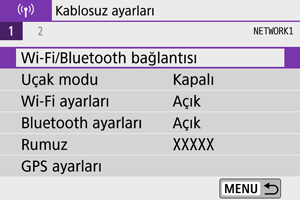
-
[
Uzaktan kmanda (EOS Utility)] seçimi yapın.
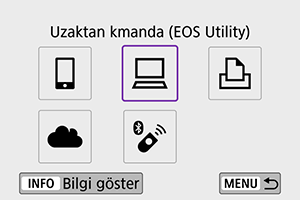
-
[Bağlanılacak bir cihaz ekle] seçimi yapın.

-
SSID (ağ adı) ve parolayı kontrol edin.
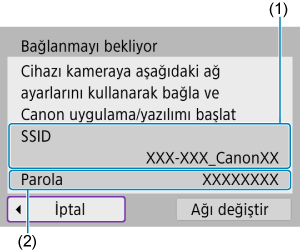
- Fotoğraf makinesi ekranında görüntülenen SSID (1) ve Parola’yı (2) kontrol edin.
- [Wi-Fi ayarları]’nda [Parola]’yı [Yok] olarak ayarladıysanız parola görüntülenmez veya gerekmez. Ayrıntılar Wi-Fi Ayarları konusuna bakın.
Bilgisayardaki adımlar (1)
-
SSID'yi seçin, sonra parolayı girin.
Bilgisayardaki ekran (örnek)
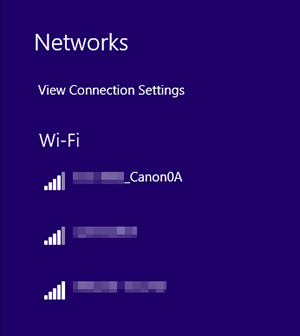
- Bilgisayarın ağ ayarı ekranında Kameradaki adımlar (1) konusundaki 4. Adımda kontrol ettiğiniz SSID'yi seçin.
- Parola için Kameradaki adımlar (1) konusundaki 4. Adımda kontrol ettiğiniz parolayı girin.
Kameradaki adımlar (2)
-
[Tamam] seçimi yapın.

-
Aşağıdaki mesaj görüntülenir. Burada “******”, bağlantı kurulacak fotoğraf makinesinin MAC adresinin son altı basamağını temsil eder.
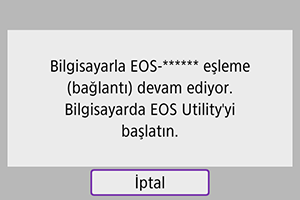
-
Bilgisayardaki adımlar (2)
-
EOS Utility’yi başlatın.
-
EOS Utility’de [Wi-Fi/LAN üzerinden eşitle]’yi tıklayın.
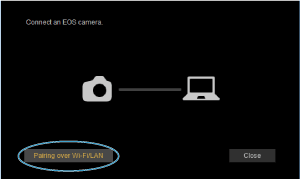
- Güvenlik duvarı ile ilgili bir mesaj görüntülenirse, [Wi-Fi/LAN üzerinden eşitle]’yi seçin.
-
[Bağlan]’ı tıklayın.
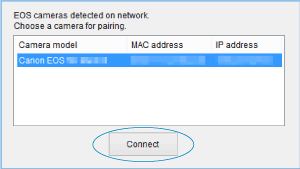
- Bağlanılacak kamerayı seçin, sonra [Bağlan]’ı tıklayın.
Kameradaki adımlar (3)
-
Wi-Fi bağlantısı kurun.

- [Tamam] seçimi yapın.
[ Wi-Fi açık] ekranı
Wi-Fi açık] ekranı

-
Kes, çık
- Wi-Fi bağlantısını sonlandırır.
-
Ayarı onayla
- Ayarları kontrol edebilirsiniz.
-
Hata ayrıntlrı
- Bir Wi-Fi bağlantısı hatası meydana geldiğinde, hata bilgilerini kontrol edebilirsiniz.
Bilgisayarla Wi-Fi bağlantısı artık kurulmuştur.
- Fotoğraf makinesini EOS Utility’yi kullanarak çalıştırın.
- Yeniden Wi-Fi bağlantısı kurmak için Wi-Fi ile Yeniden Bağlanma konusuna bakın.
Önlem
-
Uzaktan çekim ile bir video kaydı yapılırken Wi-Fi bağlantısı kesilirse makine aşağıdakiler meydana gelir.
- Video kayıt modunda kaydı devam eden videonun kaydı devam eder.
- Fotoğraf çekimi modunda kaydı devam eden videonun kaydı sona erer.
- EOS Utility’de video kaydı moduna ayarlanmışsa fotoğraf makinesini fotoğraf çekimi modunda kullanamazsınız.
- EOS Utility ile Wi-Fi bağlantısı kurulduktan sonra belirli işlevler kullanılamaz.
- Uzaktan çekimde AF hızı yavaşlar.
- İletişim durumuna bağlı olarak, çekimlerin görüntülenmesi veya deklanşör serbest bırakılma zamanlaması gecikebilir.
- Uzaktan Canlı İzleme çekiminde, görüntü aktarım hızı arabirim kablosuyla bağlantı ile yapılandan daha düşüktür. Bu nedenle hareketli konular düzgün görüntülenmeyebilir.
Makinedeki Görüntüleri Otomatik Olarak Gönderme
Özel yazılım Image Transfer Utility 2 ile fotoğraf makinesindeki görüntüleri otomatik olarak bir bilgisayara gönderebilirsiniz.
-
Bilgisayardaki adımlar (1)
-
Bilgisayar ile erişim noktasını bağlayın ve Image Transfer Utility 2’yi başlatın.
- Image Transfer Utility 2 ilk kez başlatıldığında ekrana gelen talimatları uyguladığınızda eşleştirme ayarı görüntülenir.
-
-
Kameradaki adımlar (1)
-
[Görüntüleri bilgi. oto. gönder] seçimi yapın.
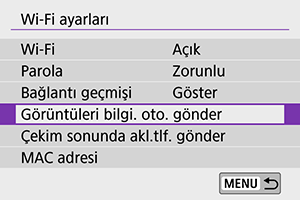
- [
: Wi-Fi ayarları] seçimi yapın.
- [Görüntüleri bilgi. oto. gönder] seçimi yapın.
- [
-
[Otomatik gönder]’i [Açık] olarak ayarlayın.
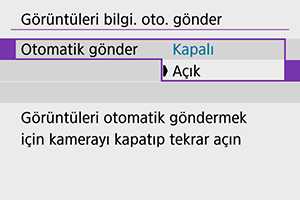
-
[Tamam] seçimi yapın.

-
Erişim noktasına Wi-Fi aracılığıyla bağlanın.

- Fotoğraf makinesi ile bilgisayara bağlı erişim noktası arasında Wi-Fi bağlantısı kurun. Bağlantı talimatları için Erişim Noktalarıyla Wi-Fi Bağlantısı konusuna bakın.
-
Fotoğraf makinesiyle eşleştirilecek bilgisayarı seçin.
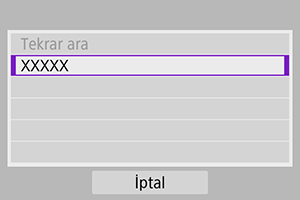
-
-
Bilgisayardaki adımlar (2)
-
Fotoğraf makinesi ile bilgisayarı eşleştirin.
- Fotoğraf makinesini seçin, sonra [Eşleştirme]’yi tıklayın.
-
-
Kameradaki adımlar (2)
-
[Tamam] seçimi yapın.

-
[Görüntü gönderme seçenekleri] seçimi yapın.
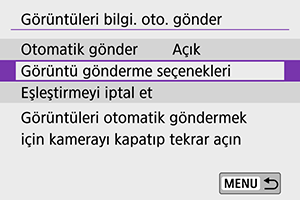
-
Gönderilecek çekimleri seçin.
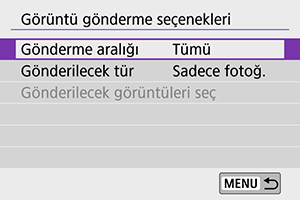
- [Gönderme aralığı] içinde [Seçilen görün.]’i seçerseniz, [Gönderilecek görüntüleri seç] ekranda gönderilecek çekimleri belirleyin.
- Ayarlar tamamlandıktan sonra makineyi kapatın.
Fotoğraf makinesini erişim noktasının kapsama alanı dahilinde açarsanız makinedeki görüntüler otomatik olarak açık olan bilgisayara gönderilir.
Önlem
- Görüntüler otomatik olarak gönderilmezse, makineyi yeniden başlatmayı deneyin.
-